SONY A7M2を使ったタイムラプス撮影方法
目次
A7シリーズのアプリを使ってタイムラプス?リモコンの方が便利?
今回はSONYのA7M2を使ったタイムラプスの撮影方法を簡単に紹介します。
上記機種の場合は2つのタイムラプスの撮影方法があり
1つはSONYが配布しているアプリケーションでも簡易的に撮影できます
2つ目の方法はリモートコントローラーを使った撮影です。
両者の大きな違いは
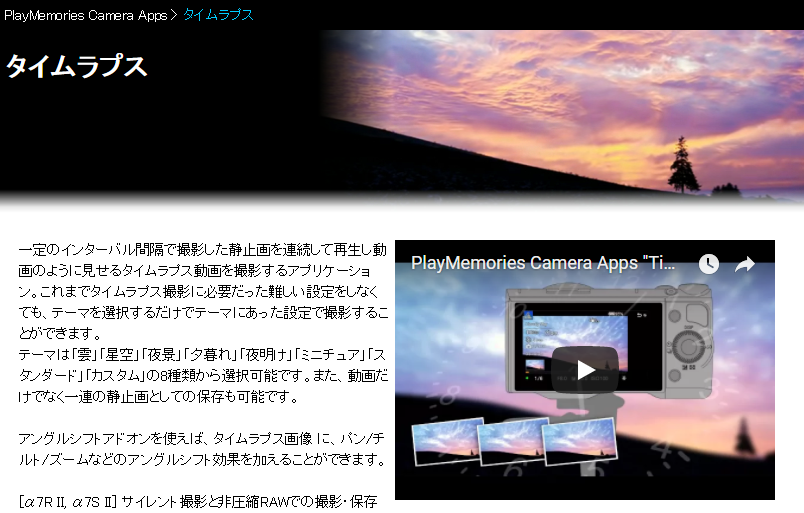
SONY製タイムラプスアプリの場合のメリット
● 特に機材など別途購入する必要がなくすぐに出来る
● 追加アプリケーションを使うことでチルトやパン、ズームなどをカメラ本体上で処理が行える
● LightroomやPremiere、Photoshopなどの外部アプリケーションを使うことなくカメラ本体で完結するのでとにかく簡単。
デメリットは
× RAWで保存されない為、細かい画像処理が行えない。
× 撮影上限枚数が決まっていて長時間の撮影に向かない
× 出力されるファイルがフルHDにきまっている為4Kなどでの出力が出来ない。
× 操作中のカメラ本体の動作が非常にもっさりしている※撮影中は問題無い

リモートコントローラーを使ったタイムラプスの場合のメリット
● 撮影上限枚数が無い
● RAWで保存出来るので、撮影後に細かい現像処理が可能
● 高解像度で保存されるため、ソフト上で4Kや好みの出力設定が行える
● リモートコントローラーによってはアプリより複雑な設定が行える
デメリットは
× アプリケーションは1000円で購入出来るけど、こっちをやろうと思うと少しお金がかかる。
× 設定と後処理が若干面倒
という違いが主な違いだと思います。
まず今回はアプリケーションを使った場合の撮影方法について紹介します。
次回はリモートコントローラーを使ったタイムラプスの撮影方法と出力までを紹介します。
まずはSONYでアカウントを作成して、アプリケーションをダウンロードする必要があります。結構めんどうなんですよね、これが
https://www.playmemoriescameraapps.com/portal/usbdetail.php?eid=IS9104-NPIA09014_00-000003
インストールの方法は二通りあり
カメラ本体に直接ダウンロードする方法と
PCと接続してダウンロードする方法になります。
詳しいインストール方法はSONYの下記URLに記載されているので参考にして下さい。
https://www.sony.jp/support/software/playmemories-camera-apps/ready/
アプリケーションをダウンロードするとアプリ上から
目的のタイムラプスに合わせた下記のテーマをセレクト出来ます。
雲(雲の流れを写すのに最適)
夜景(道路を走る車のライト、人の動きや夜の街角の光景に最適)
夕暮れ(日没の明るさや色がドラマチックに変化していくのを撮影するのに最適)
夜明け(日の出に向け明るさや色が変化するさまを写すのに最適)
ミニチュア(チルトシフト効果を使い人や車などを写すモード)
スタンダード(標準的な設定で撮影)
カスタム(俗に言うマニュアルモードで撮影します)
基本的に上記設定のカスタム以外はあまり使い物になりません
というのも、風景も町並みもその時の明るさはまちまちなので
予め設定されたモードでとっていると、まともにとれません。
マニュアル撮影が出来ない人は、カメラを三脚に一度載せ、AUTOモードで設定されている内容を参考にアプリ上でカスタムの設定をしてあげると良いと思います。
あとは実際に撮影するだけで終わりです。
基本的なタイムラプスの設定に関しては
雲の動きならタイムインターバルは3~4秒の間
人の動きなら1~2秒、という感じだと思います。
実際にSONYで掲載されているタイムラプスの参考動画は下記になります。
次回はリモートコントローラーを利用した撮影方法を紹介したいと思います。
https://www.youtube.com/watch?v=w_jFvV8NSa8https://www.youtube.com/watch?time_continue=1&v=_hmscZD9Cjshttps://www.youtube.com/watch?time_continue=7&v=pZwhNXAX3jwhttps://www.youtube.com/watch?time_continue=7&v=uKh5mLjyUoc
